MyASUS - システムアップデート
システムアップデート
こちらでは、システムを最新バージョンに更新する方法を案内させて頂きます。更新により、システムの安定性や使用感の向上が期待できます。
MyASUS のシステムアップデートでは、重要な更新、推奨される更新、オプションの更新の3種類のカテゴリーで更新が表示されます。お使いの PC にインストールされているドライバーなどよりも、新しいドライバーなどがインストール可能な場合に、そちらのドライバーなどが表示されます。よって、こちらで表示される項目が無い場合は、お使いの PC は MyASUS での更新に対しては最新の状態である事を意味します。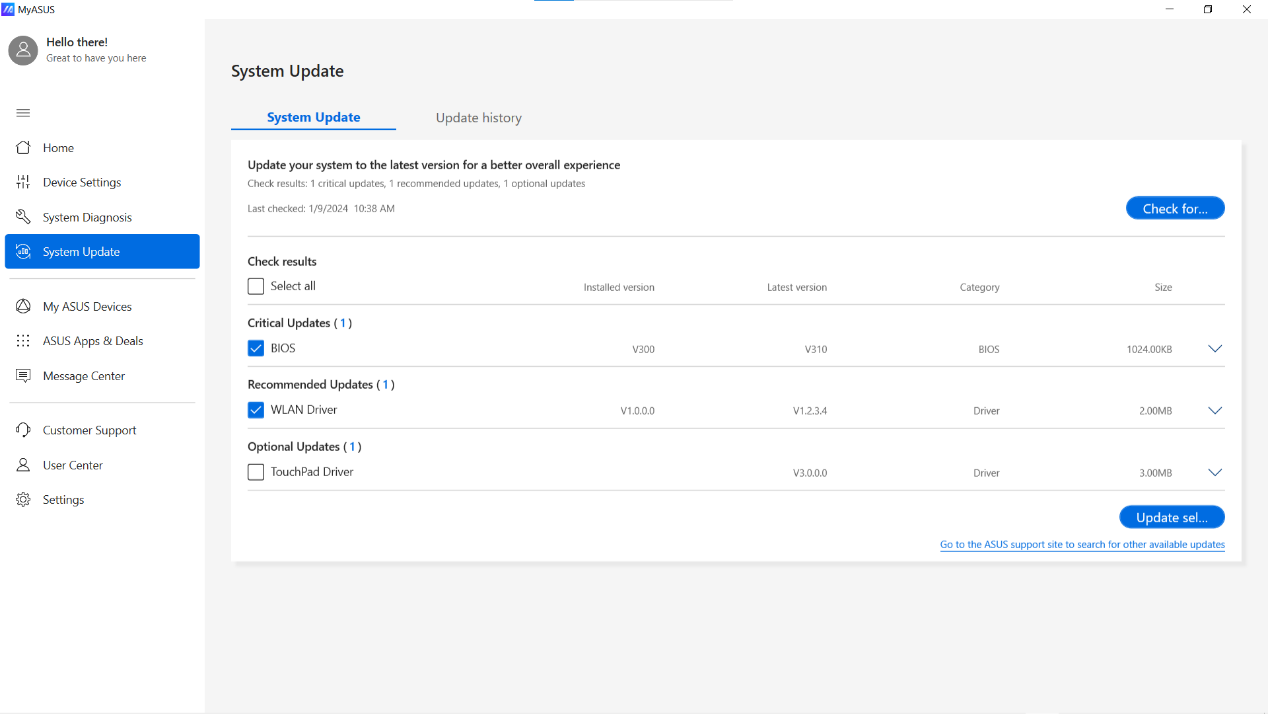
更新に関するヒント:
1. 更新を実施する項目を選択①します。
2. [選択した項目を更新]②を選択します。※更新の内容により、PC の再起動が必要な場合があります。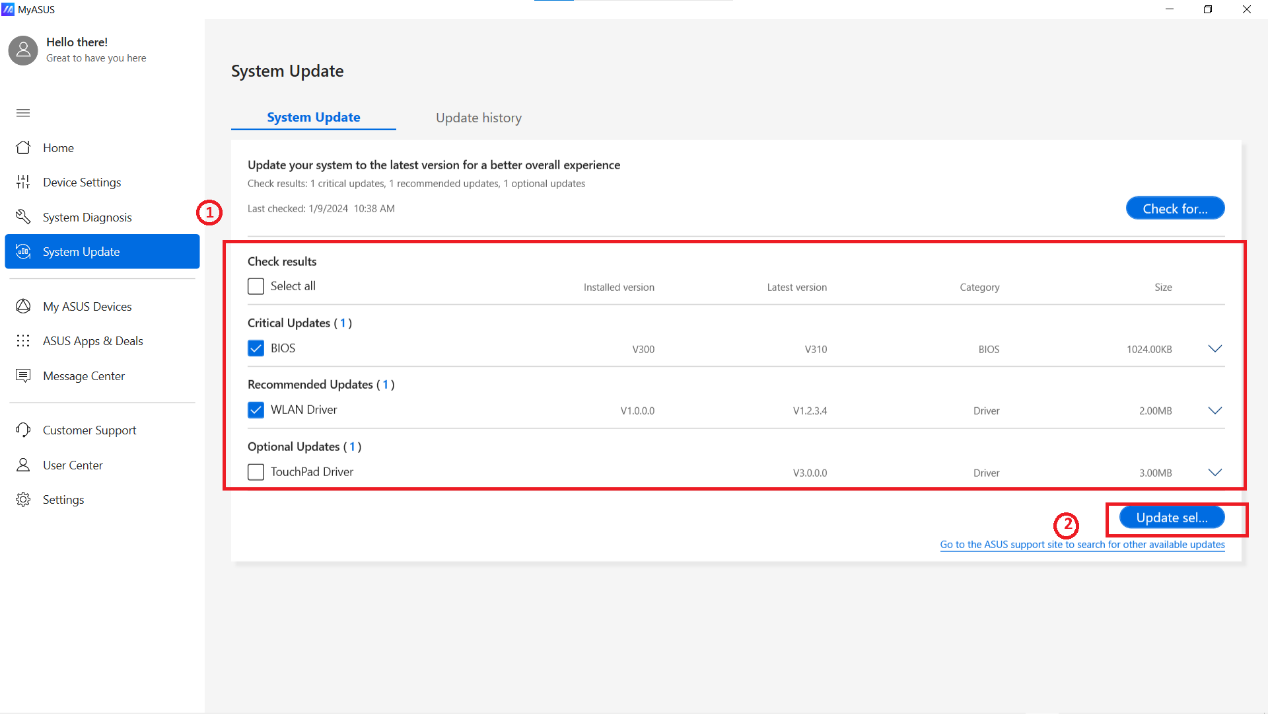
3. 更新が完了すると、該当の更新が[更新履歴]に表示されます。
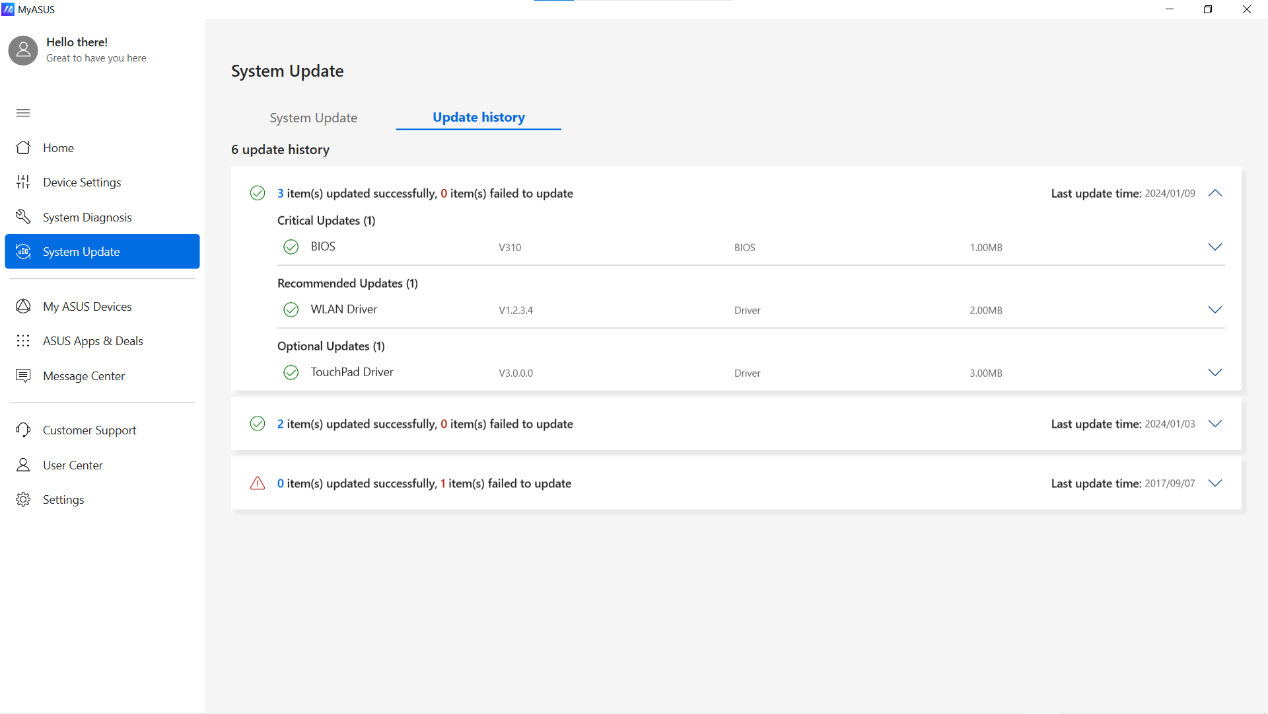
Q&A
1. 更新に失敗した場合は?
回答: 更新に失敗した場合、[問題の報告]①および[更新]②が表示されます。再度、更新を実施しても問題が解決しない場合、MyASUS チームに報告してください。問題解決に努めさせて頂きます。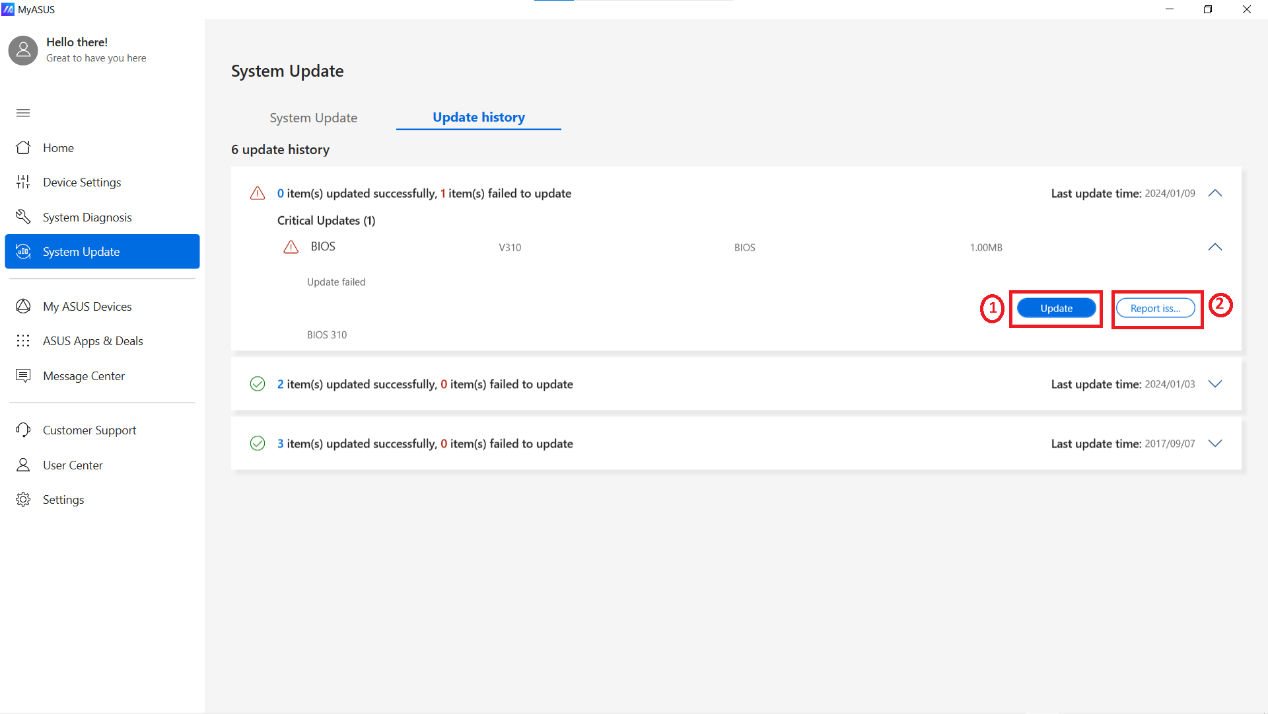
または、更新に失敗するドライバーなどの現在のバージョンをアンインストールし、MyASUS > システムアップデートに戻り、再度、更新をお試しください。以下は BIOS 更新に失敗した場合のトラブルシューティングの例です。
デバイス マネージャー > ファームウェアにアクセスし、該当の項目を右クリックして[デバイスのアンインストール]を実施します。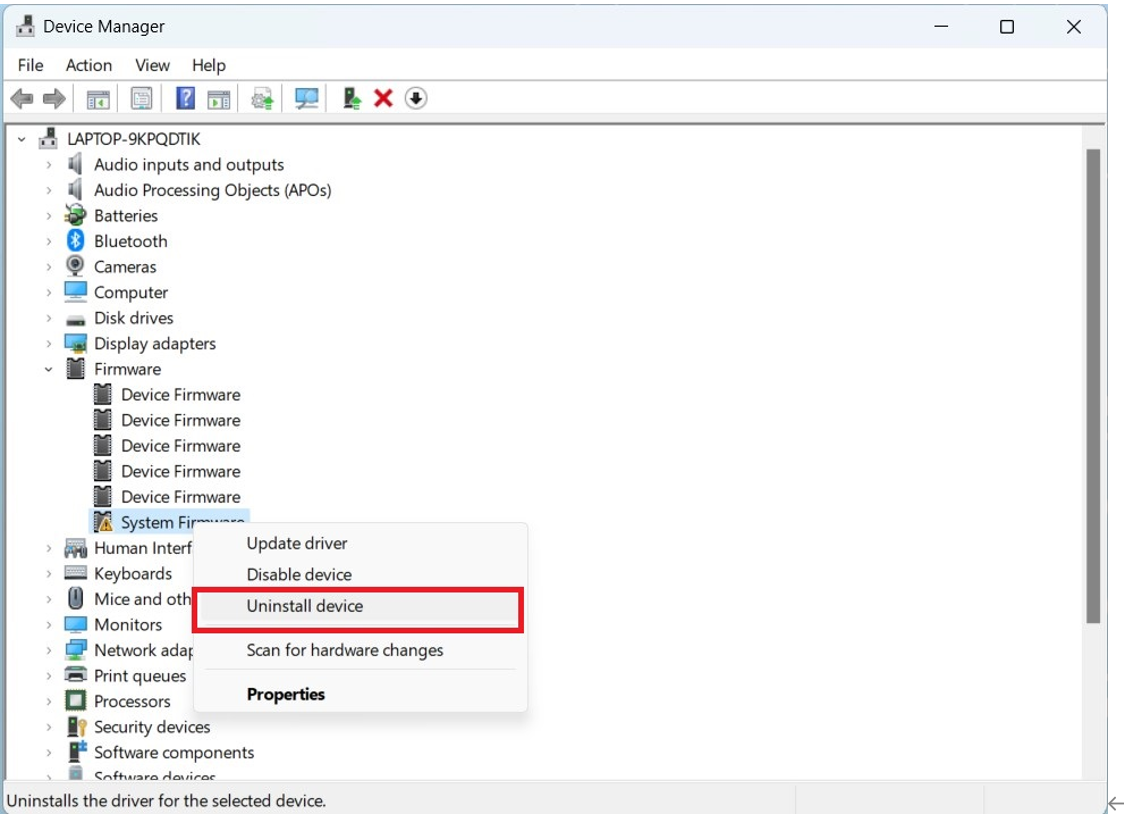
デバイスのアンインストールダイアログが表示されたら、[このデバイスのドライバーを削除しようとしました。]にチェックを入れ、[アンインストール]を実施します。※選択する項目やお使いの PC により表示などが異なる場合があります。
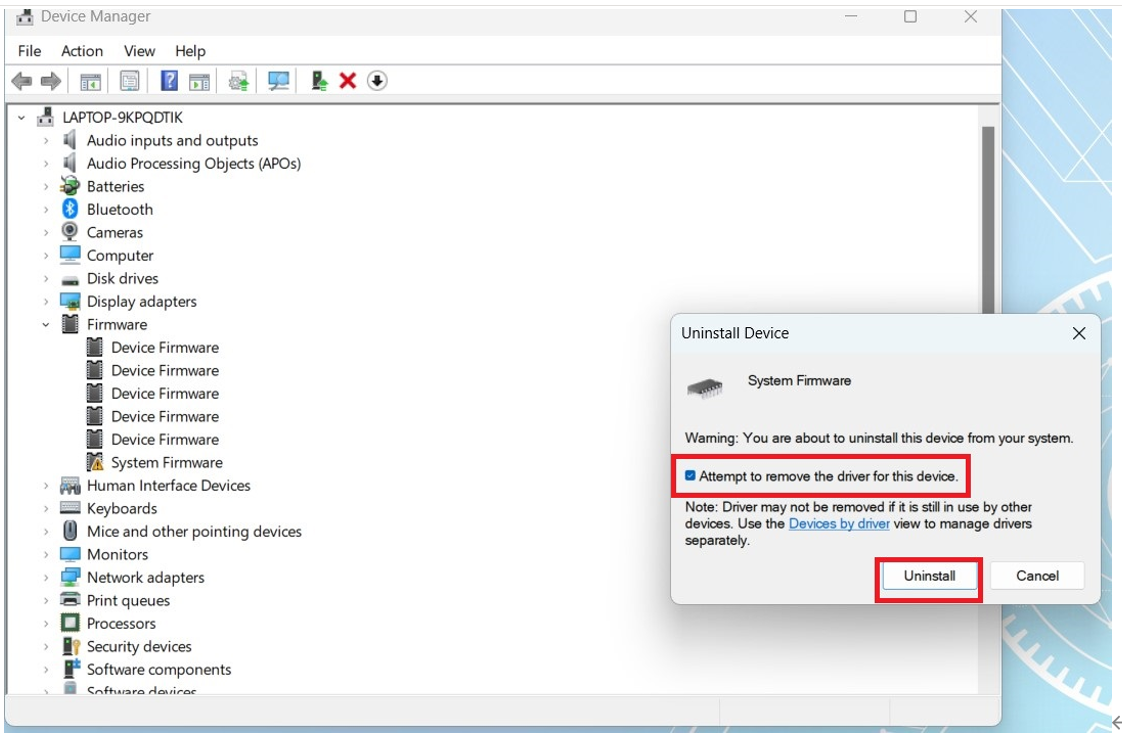
[デバイス マネージャー]で表示されている[ハードウェア変更のスキャン]を選択し、先ほどアンインストールした項目が再表示されるか確認します。
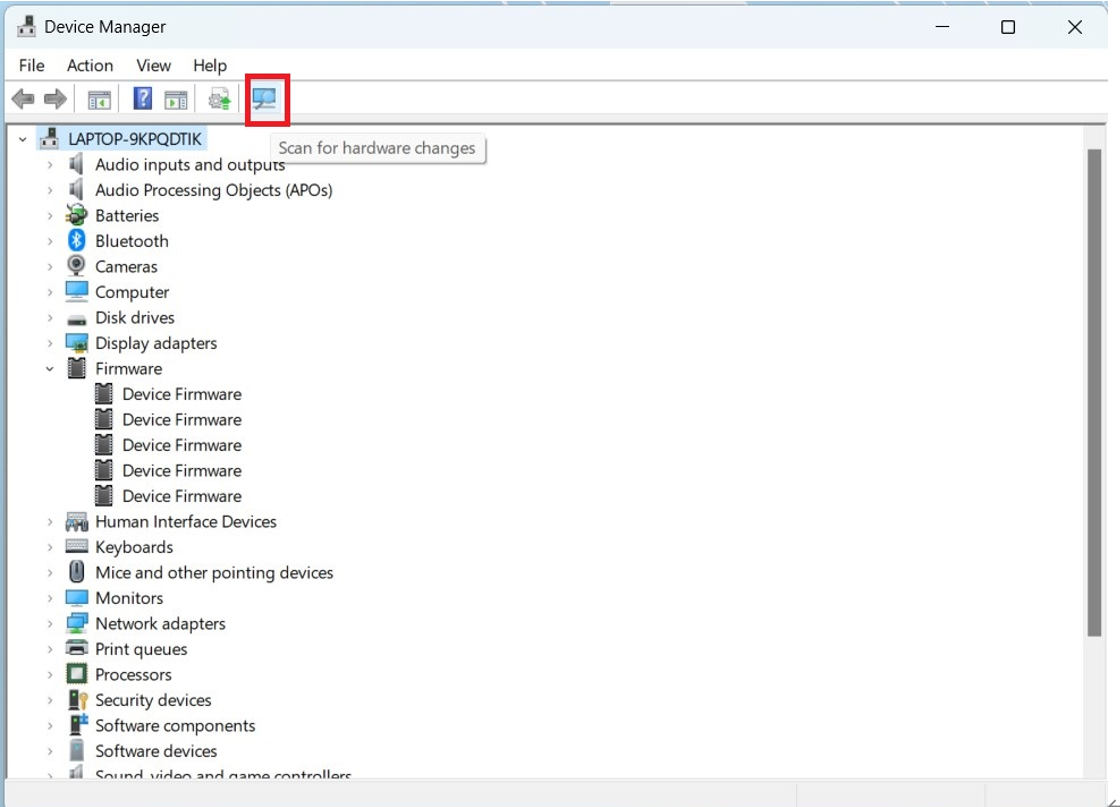
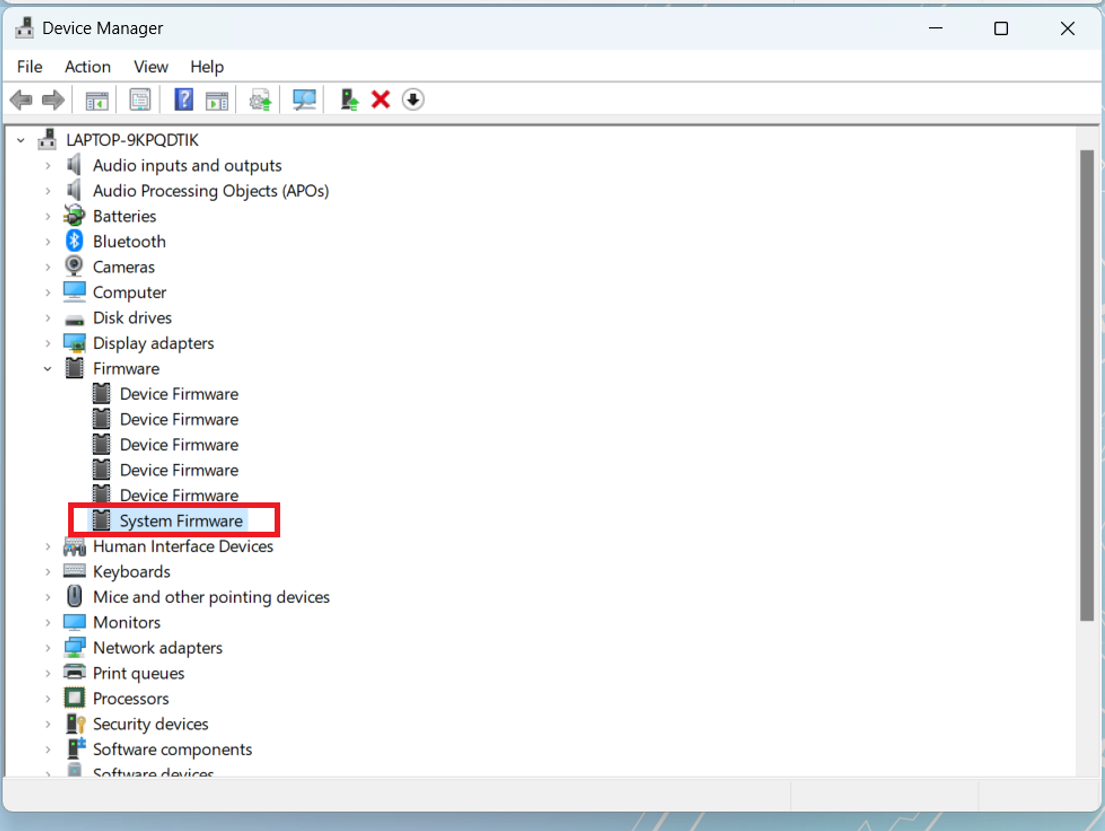
その後、MyASUS > システムアップデートに戻り、再度、更新をお試しください。
※掲載されている表示画面が英語表記の場合があり、日本語環境でご利用いただいている場合、実際の表示画面と異なる場合があります。
※プリインストールされているOS以外はサポート対象外となりますので、ご注意ください。
※日本でお取り扱いの無い製品/機能に関する情報の場合があります。
※本情報の内容 (リンク先がある場合はそちらを含む) は、予告なく変更される場合があります。
※修理でご送付いただく際は、ASUS カスタマーサービスセンターなどから特定の物などの送付を依頼されない限り、本体を含め、同梱されていた場合は AC アダプター、電源コードなど、通電系の物は合せてご送付ください。
※お使いのモデルやバージョンなどにより、操作・表示が異なる場合があります。
※記載されている機能の開発およびサポートを終了している場合があります。